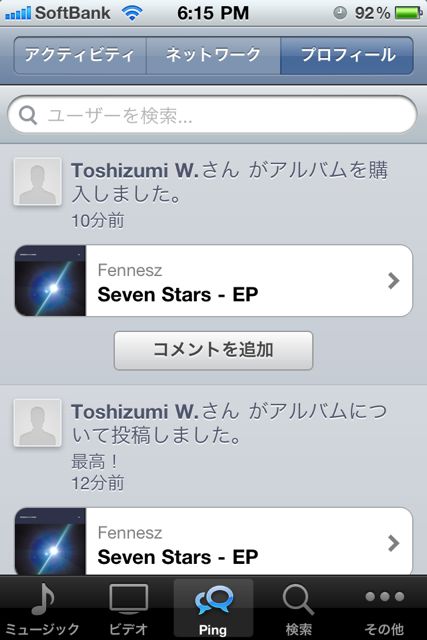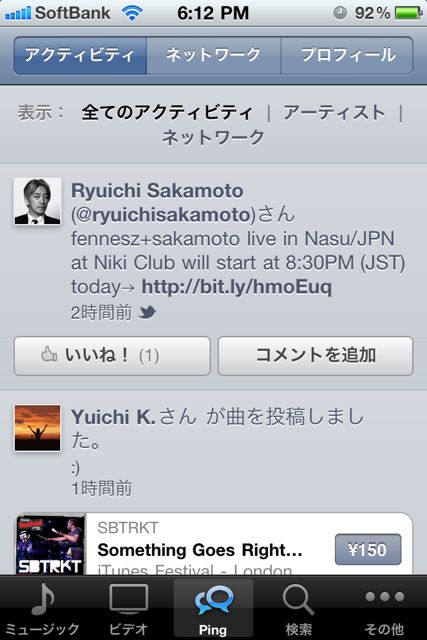

「Ping」とは、Appleによる音楽SNSです。
好きなアルバムに「いいね!」や「メッセージ」を送ることができ、それをPing内の友人と共有することができます。その他では、有名なアーティスト(坂本龍一とか)もPing内にアカウントを持っており、時々「いいね!」をしていたりして、激熱です。好きなアーティストが「いいね!」したアルバムなんて、買わざるをえませんよね。私なら即買いです。
それでは、iTunesアプリでのPingの遊び方をご紹介していきます。
Pingの始め方はこちら!→Apple渾身の音楽SNS「Ping」を徹底的に楽しもうぜ!!
まず、iTunesのPingをオンにしましょう。設定 > 一般 > 機能制限から、Pingをオンに。元々オンになっている人が大半だとは思いますが、一応ご確認下さい。
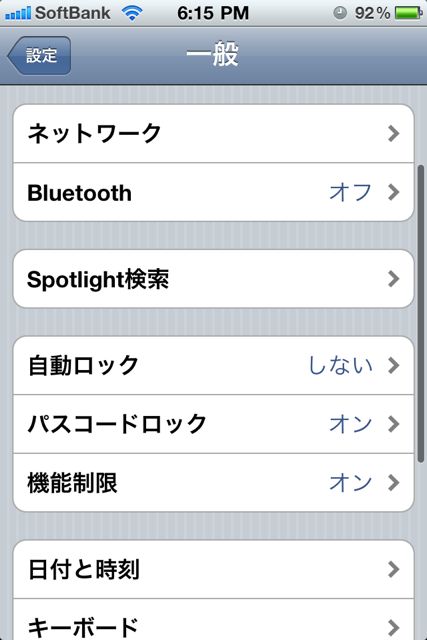
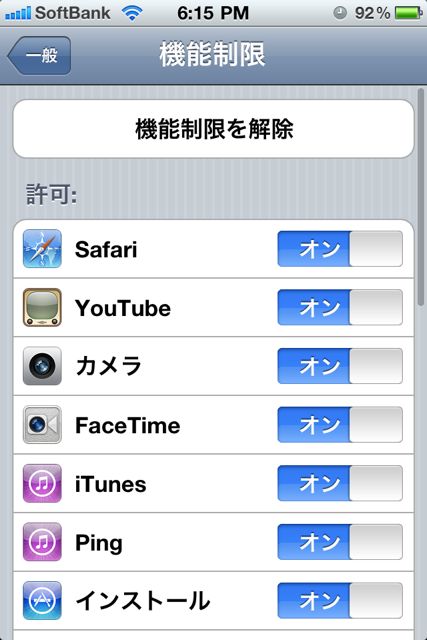
そしてiTunesを起動!するとiTunesのツールバーのど真ん中に「Ping」と書かれたアイコンが。早速選択しましょう。
機能には「アクティビティ」「ネットワーク」「プロフィール」があります。一つずつ見ていきます。
アクティビティ
アクティビティはtwitterのTLのようなものです。好きなアーティストのコメントをよんで「いいね!」や「コメント」をしたり、友人が購入したり「いいね!」などをした楽曲が流れていきます。Yuichi K.さんは「いいね!」をたくさんしていますね。
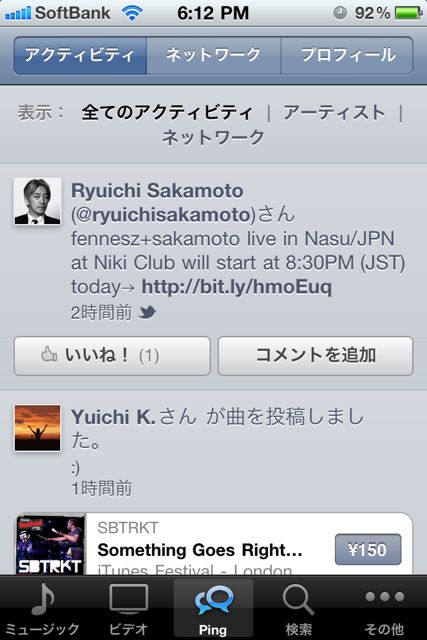
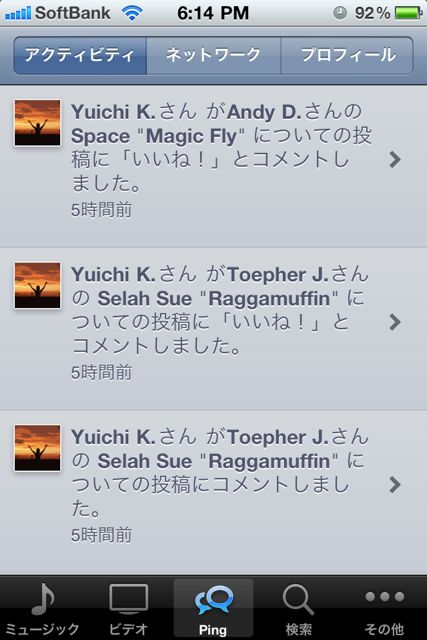
この機能はみていてかなり楽しいですよ。友人が激押しているアルバムを買うことも多々あります。ホントにあります。
ネットワーク
ネットワークでは、フォローしているユーザーをチェックすることができます。
好きなアーティスト(The xxとか)の詳細情報をチェックして、その好きな音楽やコメントをチェックするのはホントに楽しいですよ。

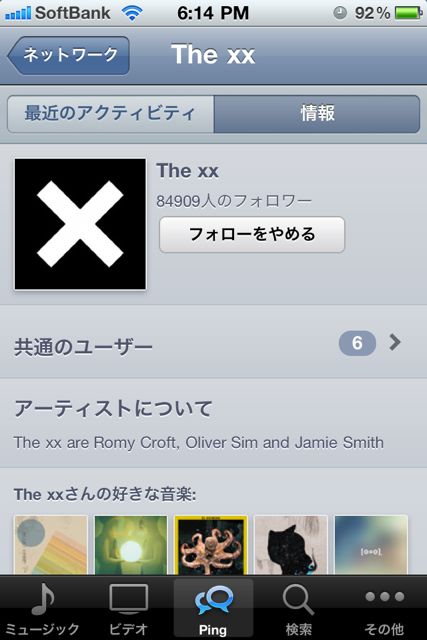
プロフィール
プロフィールから、自分の行動をチェックすることができます。
以上です。PIng、音楽好きにはオススメです!
iPhoneの基本的な使い方や、便利なTipのまとめはこちらからチェックできます!
iPhoneの使い方、設定方法、便利なTipsまとめ。